Это наша четвёртая инструкция из серии Proxmox, в этом руководстве мы рассмотрим, как создавать резервные копии и восстанавливать виртуальные машины в Promox. В качестве предварительного условия убедитесь, что у вас уже есть виртуальная машина, работающая на вашем экземпляре Proxmox.
Ознакомьтесь с нашими ранее опубликованными учебными пособиями по Proxmox.
- Как установить Proxmox (виртуализация сервера) на Debian
- Как создать виртуальную машину в Proxmox
- Как создать контейнеры в Proxmox
Без дальнейших церемоний, приступим!
Шаг 1: Выключите виртуальную машину в Proxmox
Сначала вам необходимо выключить вашу виртуальную машину перед созданием резервной копии. На панели инструментов Proxmox щёлкните правой кнопкой мыши на вашей виртуальной машине и выберите опцию «Выключить«.
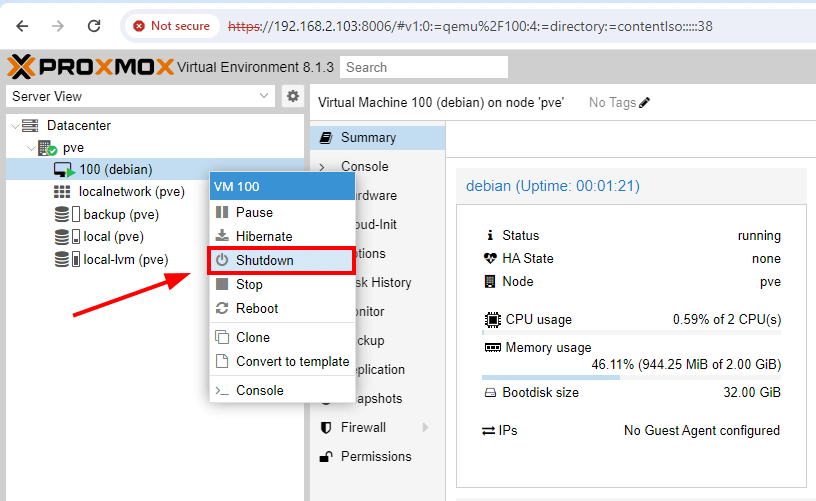
Затем нажмите «Да«, чтобы выключить ВМ.
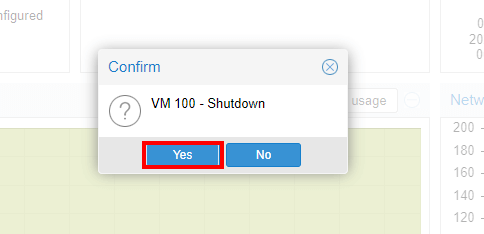
Ваша виртуальная машина скоро выключится.
Шаг 2: Создание резервной копии виртуальной машины Proxmox
Следующим шагом является подготовка резервной копии виртуальной машины. Для этого нажмите «Резервное копирование«. Затем перейдите и нажмите вкладку «Создать резервную копию сейчас«.
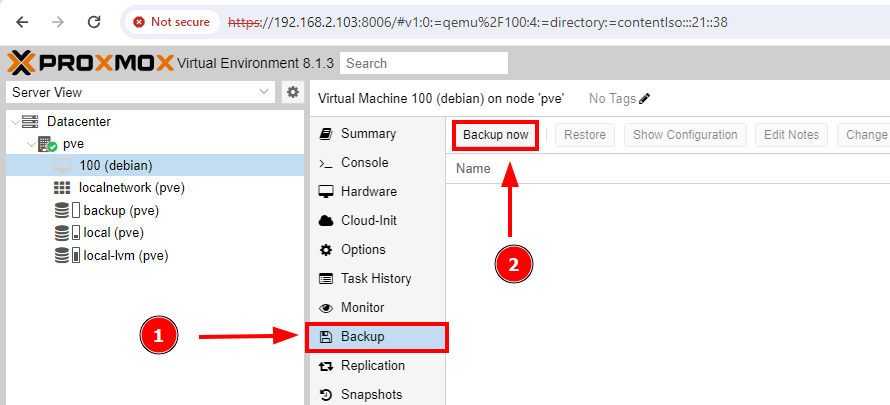
При выборе всплывающего окна выберите ваше резервное хранилище. В нашем случае у нас есть второй жесткий диск с меткой «backup» объемом 52,52 ГБ.
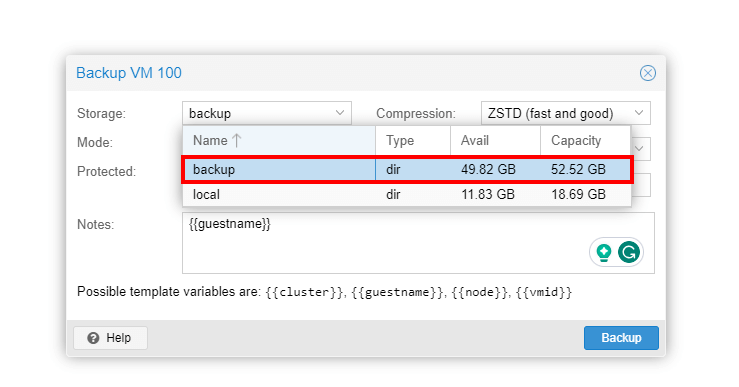
Хотя вы все еще можете создать резервную копию на сервере proxmox, рекомендуется сохранить ее в другом месте, чтобы в случае проблем с сервером резервная копия все равно была восстановима.
Убедитесь выбрать сжатие ZSTD, которое по умолчанию выбирается из-за его высокой производительности, и нажмите «Резервная копия».
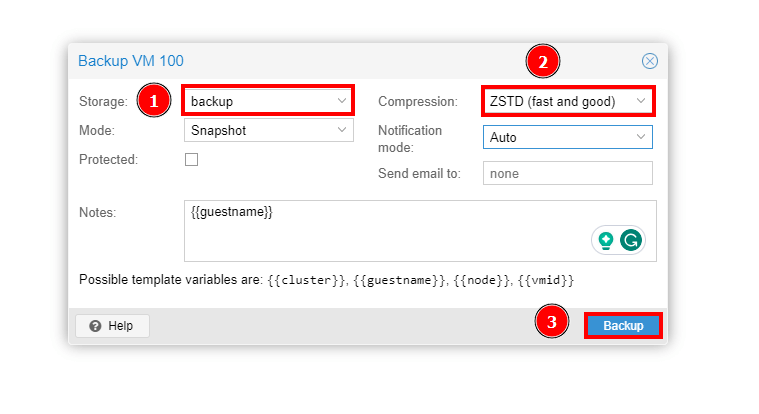
Процесс создания резервной копии виртуальной машины начнется, и это будет отображено во всплывающем окне просмотра задач, как показано. После завершения вы увидите уведомление «ЗАДАЧА ОК», как показано.
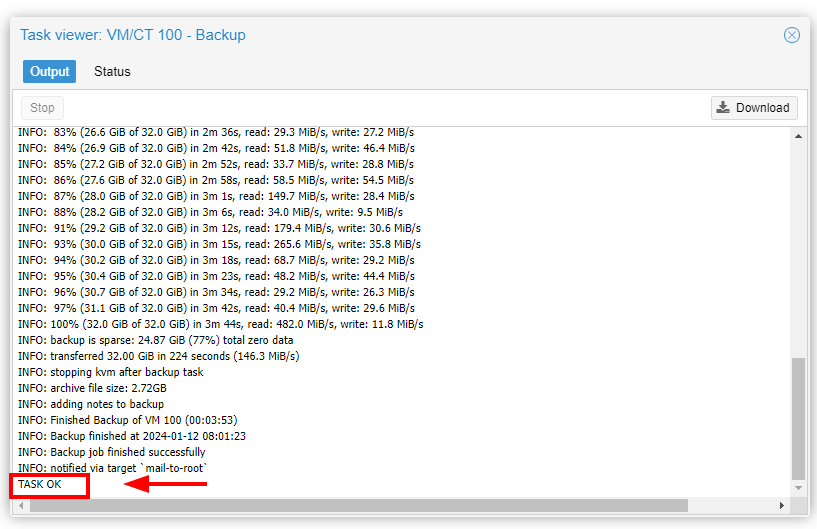
Резервная копия будет отображаться как сжатый файл, как показано. Файл резервной копии сохраняется в месте, которое вы указали как место резервного копирования.
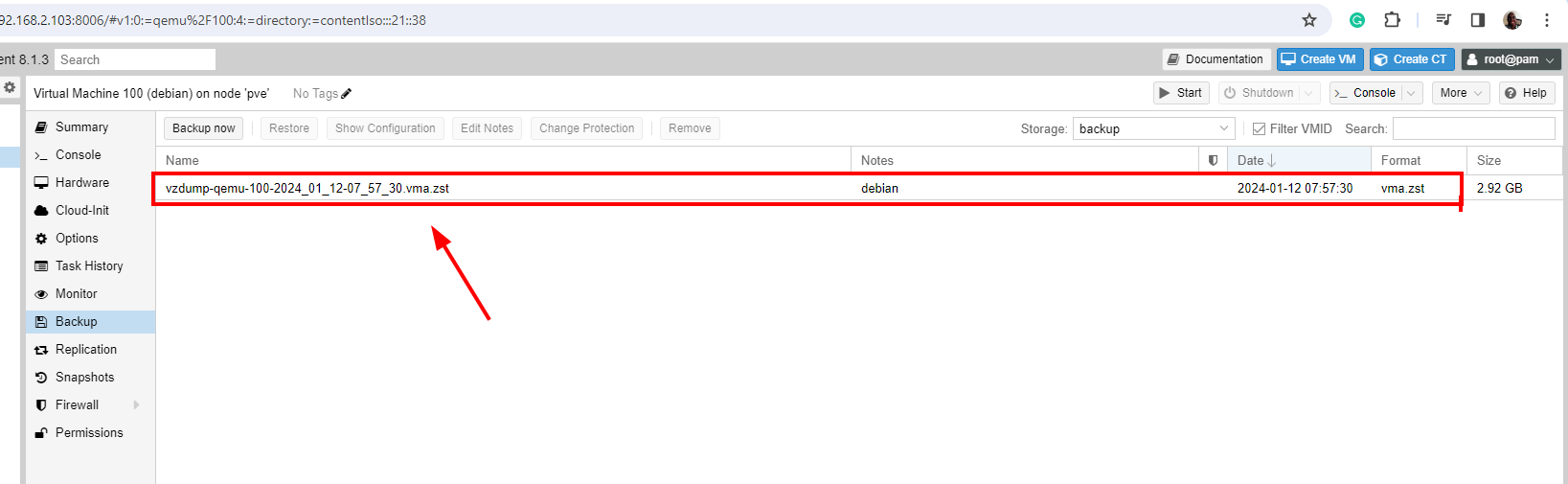
На этом этапе вы можете безопасно удалить виртуальную машину, нажав на ее значок, затем «Еще» и, наконец, «Удалить».

Укажите идентификатор виртуальной машины – в данном случае 100 – и нажмите «Удалить».
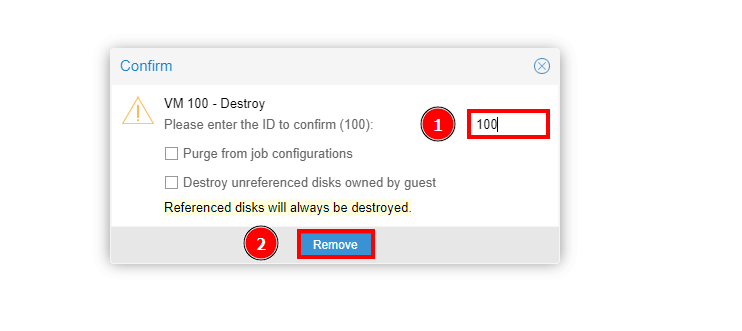
Шаг 3: Восстановление виртуальной машины Proxmox
С резервной копией на месте вы можете восстановить виртуальную машину в ее первоначальное состояние, используя следующие простые шаги. Перейдите на резервный диск и щелкните по файлу резервной копии, затем нажмите кнопку «Восстановить», как показано.
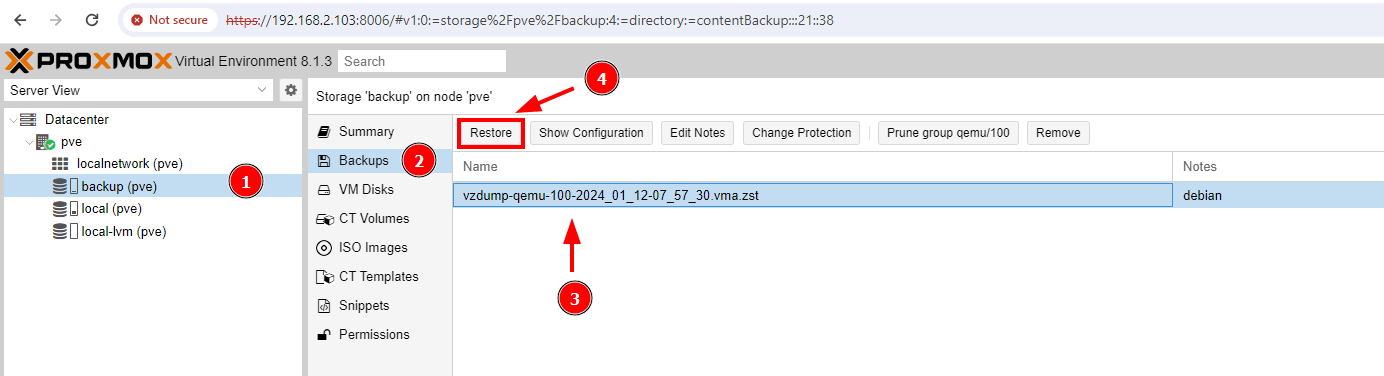
В диалоговом окне всплывающего окна нажмите «Восстановить», чтобы начать процесс восстановления ВМ.
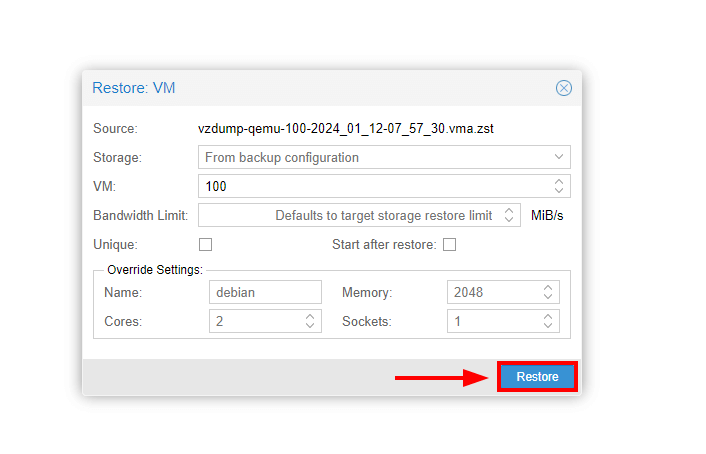
A task viewer will open detailing the restoration process as shown. This takes a few seconds to a minute, so be patient.
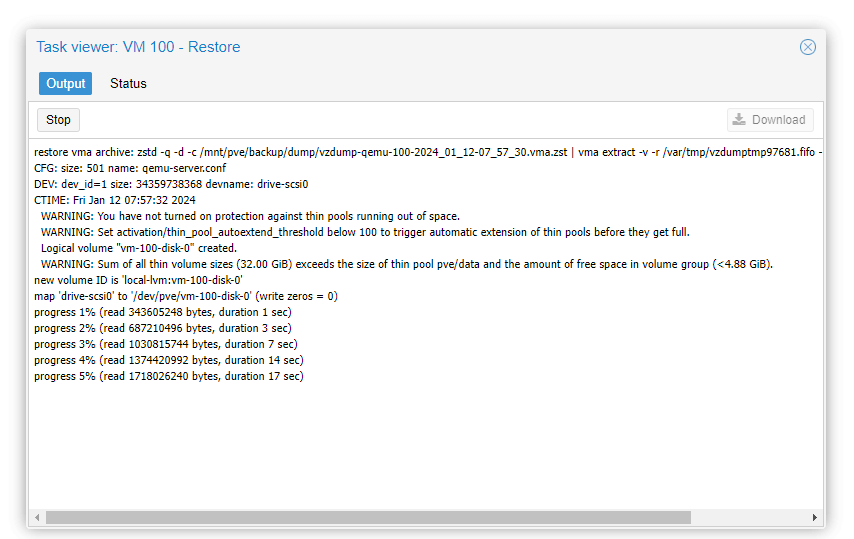
После завершения вы увидите уведомление «TASK OK». Закройте всплывающее окно, чтобы выйти.
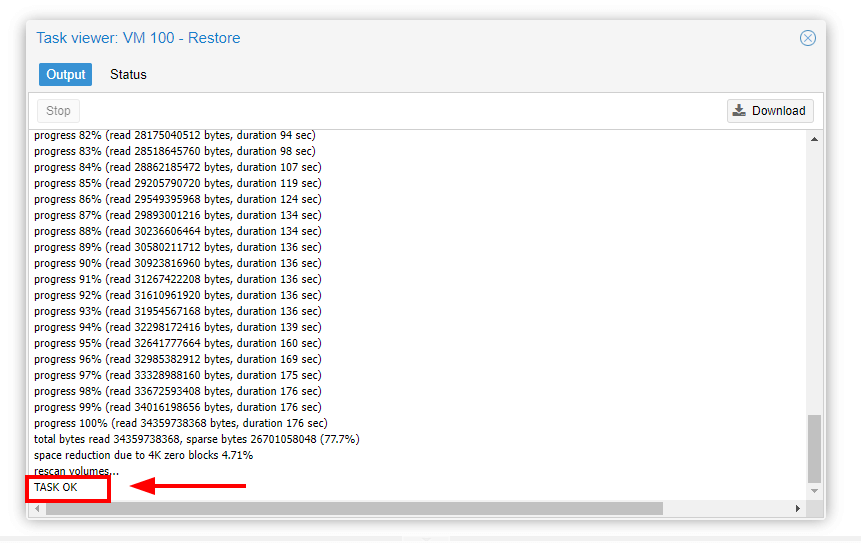
На панели управления Proxmox вы должны увидеть ваш восстановленный виртуальный компьютер. Чтобы начать использовать ваш ВМ, щелкните правой кнопкой мыши и выберите «Start».
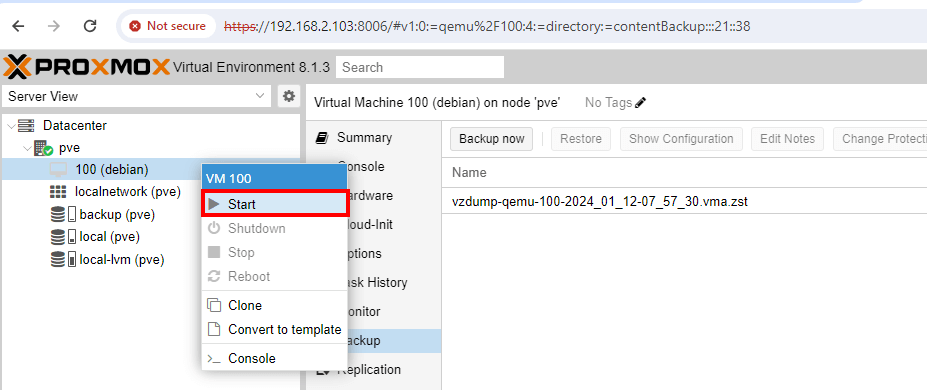
Заключение
Мы успешно продемонстрировали, как создать резервную копию и восстановить ВМ в Proxmox VE. Как вы видели, это простая процедура, которая занимает мало времени.
Помните, что рекомендуется хранить резервную копию на другом диске или в удаленном месте, чтобы в случае неполадок с хостом Proxmox вы всегда могли быть уверены в сохранности данных вашей ВМ.
Это все для этого учебного пособия. Ваши мысли и мнения приветствуются.













